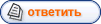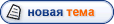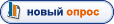| Megalaiv | Дата: Вторник, 19.07.2011, 16:33 | Сообщение # 1 | ||||||
|
Как избавиться от рекламы в Интернете?  Посещая разного рода веб-сайты, мы часто можем увидеть совсем не то, что хотели. Реклама, всплывающие окна, баннеры и тому подобное наводнили весь Интернет. Порой не хочется посещать даже почтовый сервер, не зная, что же на этот раз выложили создатели сайта в качестве анимированного баннера на главной странице. Для того, чтобы не отвлекаться на разного рода рекламу и мешающие всплывающие окна, на самом деле, нужно совсем немного. Шаг 1 Для начала нужно установить Интернет-браузер Mozilla Firefox  , который доступен практически для всех популярных операционных систем на официальном русском сайте совершенно бесплатно (http://www.mozilla.ru). Этот браузер хорош тем, что имеет возможность «наращивать» свой функционал с помощью дополнений. , который доступен практически для всех популярных операционных систем на официальном русском сайте совершенно бесплатно (http://www.mozilla.ru). Этот браузер хорош тем, что имеет возможность «наращивать» свой функционал с помощью дополнений. Шаг 2 NoScript  Одно из дополнений, которое нам понадобится - NoScript Шаг 3 Adblock Plus  Одно из дополнений, которое нам понадобится, называется Adblock Plus. Его можно установить с официального сайта браузера, набрав в строке ввода следующий адрес: https://addons.mozilla.org/ru/firefox/search/?q=adblock%20plus На открывшейся странице нас будет интересовать пункт, показанный на рисунке. С помощью кнопки «Добавить в Firefox» можно установить это дополнение в браузер. После успешной установки браузер «попросит» о перезапуске. Браузер перезапустится и сразу же предложит настроить дополнения, в частности добавив новую подписку. Можно закрыть эту страницу, так как подпиской мы займемся позже. Шаг 4 Подписка Теперь разъясним, что же такое подписка. В данном случае, подписка необходима для того, чтобы дополнение Adblock Plus «знало», какие изображения и другие элементы сайта считать рекламой и нужно блокировать. Необходимо выбрать подписку, которая будет регулярно обновляться, и тем самым будет иметь актуальную информацию о том, какие изображения считать рекламой и блокировать их. На данный момент создано немало подписок, но активно обновляемой является подписка, ориентированная на русскоязычные ресурсы, которая находится по следующему адресу: http://code.google.com/p/ruadlist/ На этой странице под подзаголовком «Подписки» можно нажать на обе ссылки, которые сразу же подпишут вас к основным подпискам: Шаг 5 Ручная блокировка flash-рекламы,изображений Уже после этих действий значительная часть рекламы на популярных сайтах отсеется. Но иногда на сайтах присутствуют элементы, которые не входят в подписки и их придется блокировать вручную. Если это анимированная flash-реклама, то возле нее будет доступна прозрачная кнопка «Блокировать»: Если это изображение, то нужно нажать на нем правой кнопкой мыши и выбрать самый нижний пункт меню «Adblock Plus: заблокировать изображение…». Чаще всего, в появившемся окне ничего менять не нужно… Просто соглашаемся с предложенным фильтром для блокировки. Сразу же после нажатия на кнопку «ОК» изображение исчезнет с сайта, а вполне возможно исчезнут и другие рекламные изображения, так как предложенный фильтр по умолчанию подразумевает блокировку всех изображений, которые находятся там же, где и указанное. Шаг 6 Adblock Plus: Element Hiding Helper  Но если вы хотите полностью избавиться от рекламы, не только от той, которая подается в виде картинок, но и от той, которая подается в виде текста, то можно расширить возможности того же дополнения Adblock Plus. Для этого, нам потребуется посетить ту же страницу, о которой упоминалось выше: https://addons.mozilla.org/ru/firefox/search?q=adblock%20plus и выбрать надстройку для дополнения Adblock Plus: Element Hiding Helper: Шаг 7 Скрытие нежелательных элементов Эта надстройка работает как в автоматическом, так и в ручном режиме. В автоматическом режиме она блокирует все популярные системы контекстной рекламы. А в ручном режиме, с помощью этого дополнения можно полностью изменить вид часто посещаемых сайтов, так как Element Hiding Helper позволяет заблокировать любой элемент страницы. Для этого необходимо нажать на стрелочку возле основной кнопки Adblock Plus и выбрать пункт меню «Скрыть элемент на странице». После этого нужно указать на сайте элемент, который вы хотите заблокировать. Элементы для удобства выбора будут выделяться красной рамкой. Это может быть, как маленький блок информации, так и большой. Ну вот и все.Теперь вы можите бороздить просторы рунета ,экономить трафик , защищать свой браузер и компьютер от нежилательной рекламы. P.SЕсли на вашем компьютере пользуються ДЕТИ то я бы посоветовал Вам установить еще одно дополнение это  Anti-Porn Pro - The best anti-porn addon ! Anti-Porn Pro - The best anti-porn addon ! БЛОКИРУЕТ порно сайты,банеры и рекламу.Можно настроить под себя как хочешь. Всем удачи и всего наилучшего . Администрация. |
||||||
-
 Megalaiv.ucoz.org- Только самое лучшее,смешное и познавательное нашим детям
Megalaiv.ucoz.org- Только самое лучшее,смешное и познавательное нашим детям
| [ Новые сообщения · Участники · Правила форума · Поиск · RSS ] |
|
|
| Модератор форума: avatar |
| Форум Добро пожаловать на Форум сайта Megalaiv.ucoz.org Технические вопросы Как избавиться от рекламы интернете? (Реклама,банеры.дополнения,защита) |
| Как избавиться от рекламы интернете? |
| |||
| |||